更新时间:2023-07-31
近期有部分Win11用户在安装程序时,遇到了系统提示无法将值写入注册表项的情况,这是怎么回事呢?出现这一情况的原因很有可能是注册表被禁了,或者缺少注册表修改权限所致,对此我们可以试着更改组策略或者添加注册表权限,下面来看看具体操作吧。
1、首先按下键盘“Win+R”打开运行。
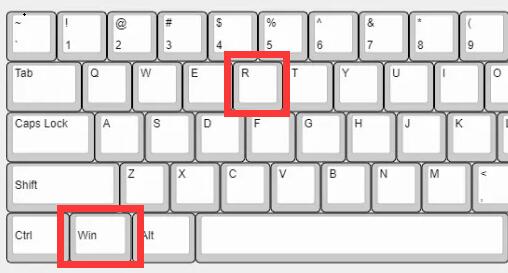
2、然后输入“gpedit.msc”并回车进入组策略。
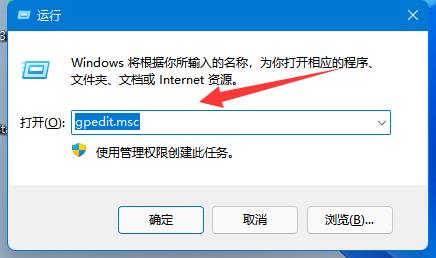
3、打开后,进入左边“用户配置”-“管理模板”下的“系统”。
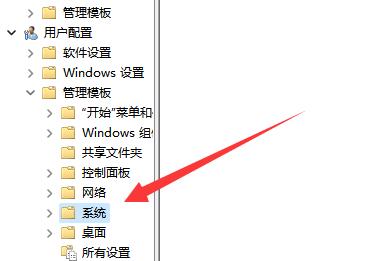
4、然后双击打开右边“阻止访问注册表编辑工具”。
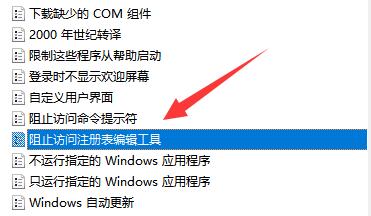
5、最后将它改为“未配置”或“已禁用”并确定保存即可解决。
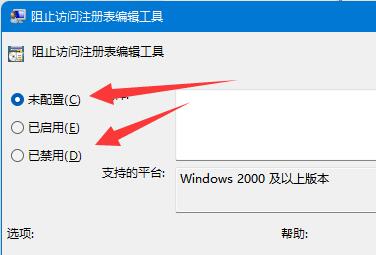
1、如果还是不行,可以再打开运行,这次输入“regedit”并回车进入注册表。
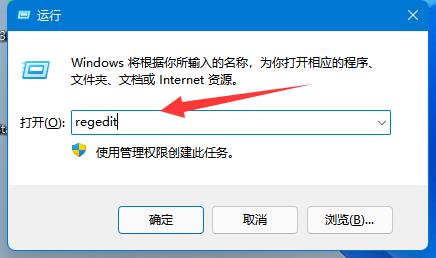
2、打开后,右键要修改的注册表,打开“权限”。
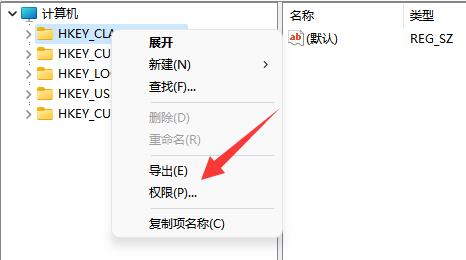
3、打开后选中你的账户,如果没有就添加一个。
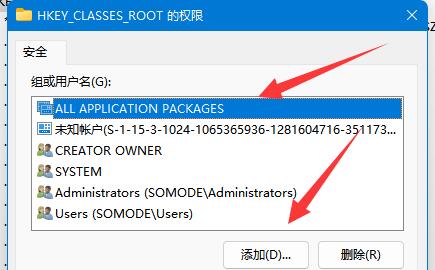
4、最后勾上所有“允许”并确定保存即可。
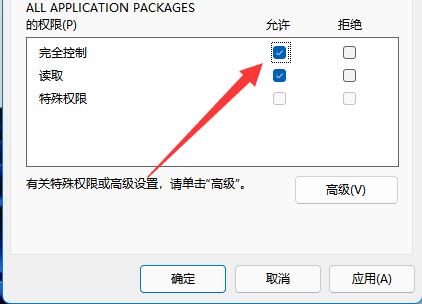
最新文章
Win11无法将值写入注册表项如何解决
2023-07-31拨号上网什么意思什么是拨号上网
2023-07-31startisback怎么用startallback使用教程
2023-07-31拨号上网和宽带上网的区别
2023-07-31电脑页面不能全屏怎么办Win11页面不能全屏的解决方法
2023-07-31tab文件怎么打开
2023-07-31声卡驱动怎么设置?详解设置声卡驱动操作步骤
2023-07-31Excel如何将数字自动转换百分比Excel将数字自动转换百分比的方法
2023-07-31Win7电脑配置如何查看Win7查看电脑配置的方法
2023-07-31d3dx9_43.dll如何修复d3dx9_43.dll文件修复的方法
2023-07-31发表评论